
前言
很多人不知道Azure是干啥的,并且很多人听都没听说过,所以今天教大家使用azure账号创建免费服务器并且部署属于你自己的网站,十七最近因为要使用大宽带服务器部署alist来同步一些文件,所以刚好可以利用azure来部署。虽然免费1h1g的服务器只能是刚好够用。那么教程开始吧:
前期准备
1.azure的100刀或者200刀账号
2.一个已经完成注册的域名
3.一个比较干净手机号(不必要)
4.一个能正常上网的设备 注意:azure的风控机制比较严格,不要经常跳IP登录账号,不然容易被封号。
新建虚拟机
通过 portal.azure.com 登录azure的仪表盘,建议使用电脑开无痕模式登录
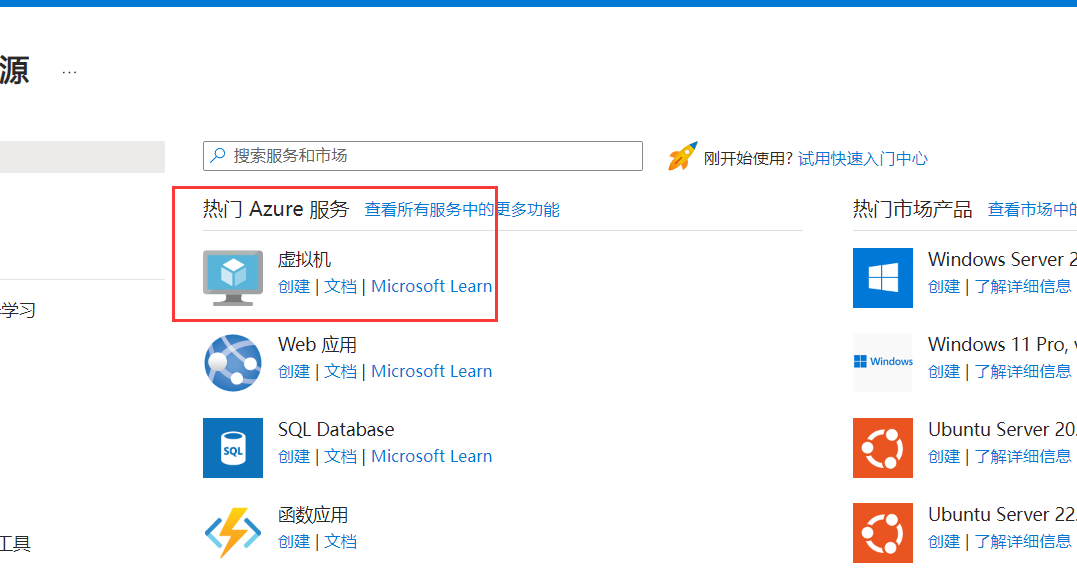
点击虚拟机>创建>虚拟机,然后在下图中,区域最好选择东亚(香港)或者日本韩国这些离大陆近一些的地方,延迟会低一点。
![图片[2]-使用Azure搭建一个开通免费服务器搭建网站-十七博客网](https://www.ljpic.com/wp-content/uploads/2024/02/azure-2.png)
区域选择亚洲,香港或者韩国,日本等等,延迟低一点。
系统根据自己喜好选择,我选的是debian,选乌班图或者centos也可以。
大小一定要选择b1s,这个是免费的,选其他的额度几天就用完了。
![图片[3]-使用Azure搭建一个开通免费服务器搭建网站-十七博客网](https://www.ljpic.com/wp-content/uploads/2024/02/azure-3.png)
接下来设置磁盘大小,也是一样的选择64G,这个是免费的。
![图片[4]-使用Azure搭建一个开通免费服务器搭建网站-十七博客网](https://www.ljpic.com/wp-content/uploads/2024/02/azure-5.png)
网络这一块需要仔细选择,在“NIC网络安全组”选择高级,接着在“配置网络安全组”一栏点击蓝色的新建然后按如图配置添加入站和出站的安全规则
出站:
![图片[5]-使用Azure搭建一个开通免费服务器搭建网站-十七博客网](https://www.ljpic.com/wp-content/uploads/2024/02/azure-6.png)
入站:
![图片[6]-使用Azure搭建一个开通免费服务器搭建网站-十七博客网](https://www.ljpic.com/wp-content/uploads/2024/02/azure-7.png)
其他端口按需要设置,记住,22端口一定要开
接下来一路默认即可,不该勾选的别勾选。
登录服务器
![图片[7]-使用Azure搭建一个开通免费服务器搭建网站-十七博客网](https://www.ljpic.com/wp-content/uploads/2024/02/azure-10.png)
使用你刚刚创建的账户密码,登录进去
输入 su登录或者sudo passwd root 创建root账户,后续网站操作需要在root用户里操作。
可以选择宝塔或者1panel面板,我这里使用的是1panel面板,安装操作一行命令的事,这里就不教了。


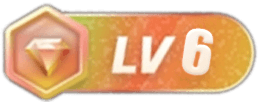




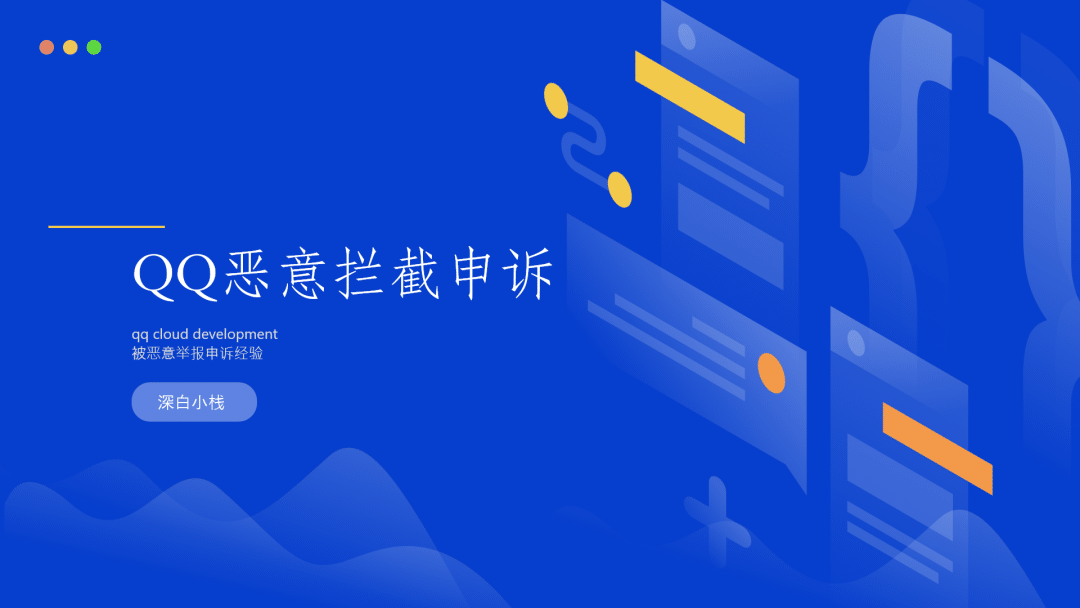
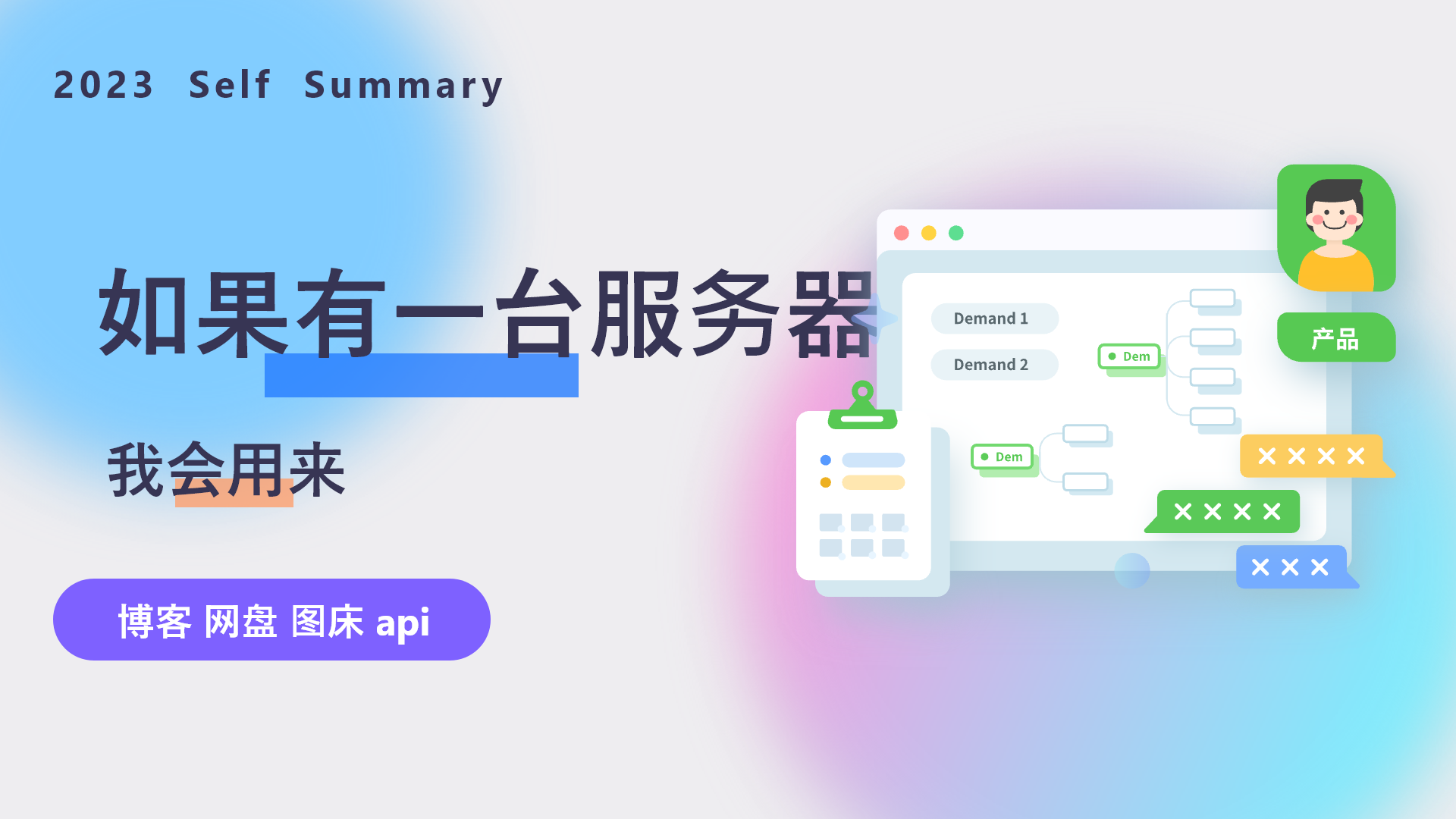



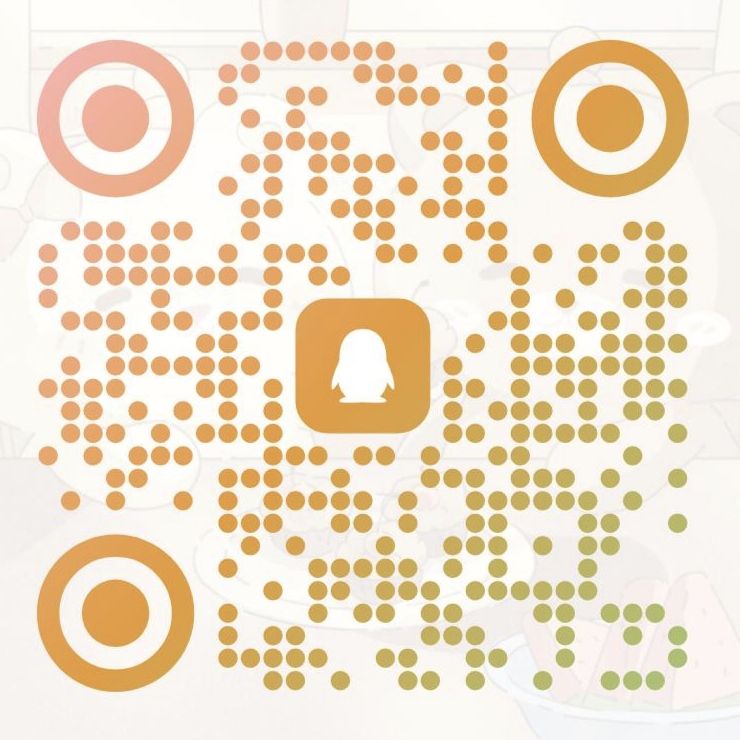

暂无评论内容